Типизированный обзор: стоит ли? (2023)
Опубликовано: 2023-09-12В нашем типизированном обзоре описаны плюсы и минусы этого инструмента для совместной работы с документами для творческих людей.
Вы когда-нибудь открывали более 10 вкладок, проводя исследование для статьи? Лично это одна из самых больших проблем с письмом, с которой я сталкиваюсь, и она снижает мою продуктивность. Мне приходится постоянно переключаться между разными вкладками и прокручивать каждый ресурс наполовину, чтобы найти то, что я ищу.
Вот почему я подписался на Typed. Вы можете импортировать свои Документы Google, а слева прикрепить ресурсы в режиме разделенного экрана. Разделение экрана избавляет от необходимости переключаться между вкладками и искать абзац, на который вы хотите сослаться. Оперативная память вашего компьютера также будет вам благодарна, поскольку у вас редко будет открыто более одной или двух вкладок.
Итак, если вы подумываете о регистрации в Typed, этот обзор будет охватывать все, что вам нужно знать. Кроме того, если вы ищете больше способов повысить свою продуктивность, ознакомьтесь с нашей статьей о продуктивном письме.
Содержание
- Что такое типизированный?
- Типизированные цены
- Для кого типизировано?
- Как работает типизация?
- Библиотека ресурсов
- Расширение быстрого веб-клипера
- Типизированные шаблоны
- Области для улучшения
- Мои критерии тестирования
- Почему доверяй мне?
- Автор
Что такое типизированный?
Typed — это инструмент для совместной работы с документами, который позволяет импортировать и редактировать документы Google на панели управления, делая при этом ссылки доступными на разделенном экране. Вам не нужно открывать ссылки на нескольких вкладках Chrome.
Например, недавно я писал статью об альтернативных инвестициях. Обычно на этапе исследования я открываю каждую статью на главной странице Google в новой вкладке, чтобы понять, о чем они говорят.
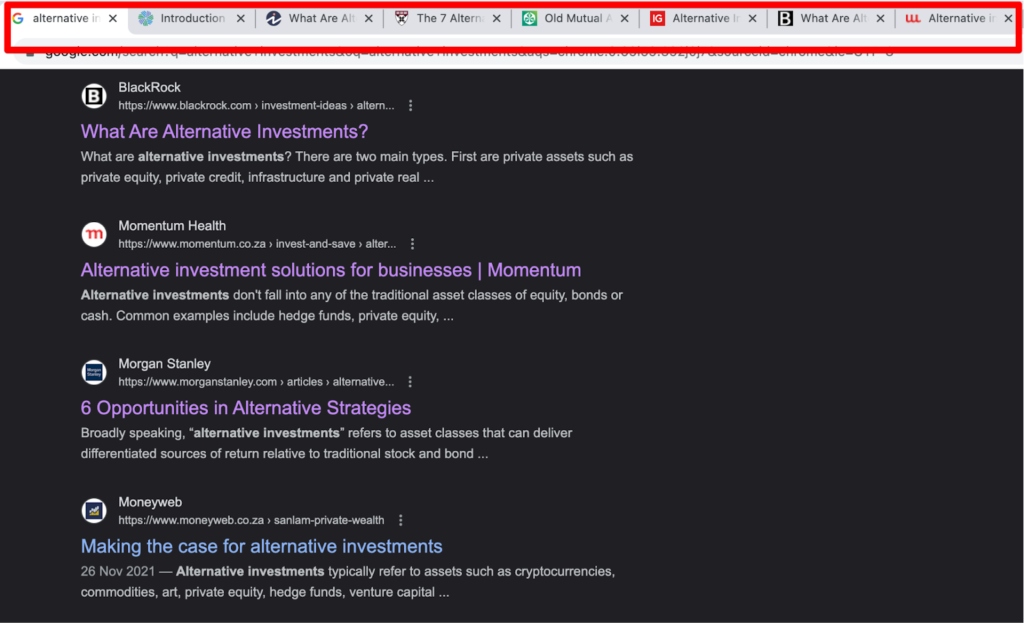
Но когда я хочу вернуться и сослаться на абзац, мне придется переключаться между этими вкладками, чтобы найти, какая статья содержит искомый абзац. Это раздражает и отнимает время. С помощью Typed я могу добавить все свои ресурсы в раздел ресурсов слева и легко найти нужный абзац. Поэтому мне нужно, чтобы одновременно была открыта только одна вкладка.
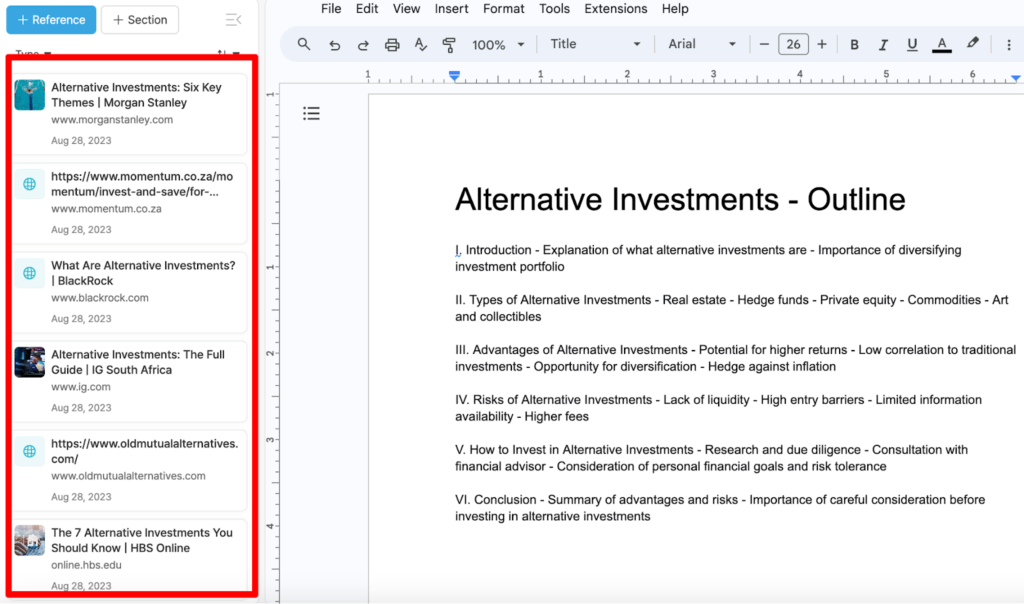
Допустим, я хочу сослаться на эту статью из Investopedia. Все, что мне нужно сделать, это нажать на него, и Typed откроет его на удобном разделенном экране.
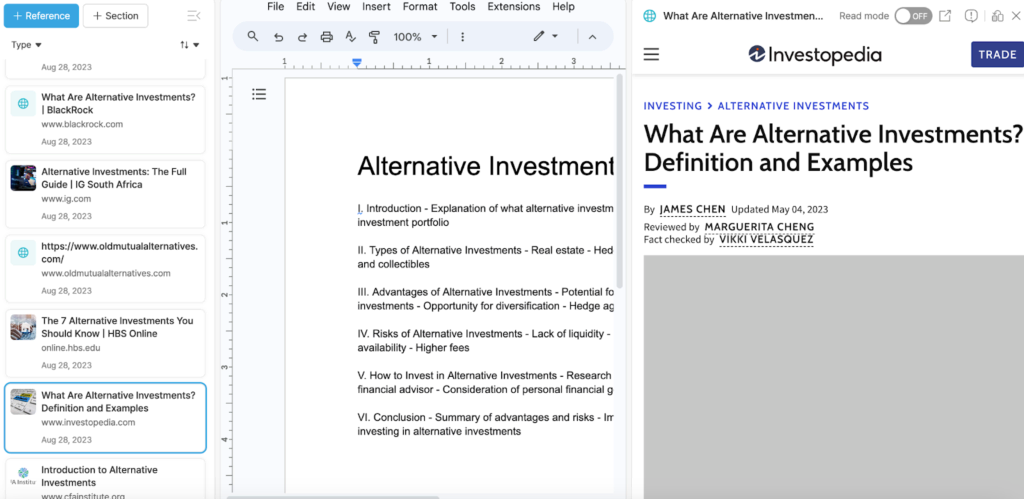
Типизированные цены
Typed предлагает бесплатный план, который дает вам доступ ко всем премиум-функциям; Основное ограничение заключается в том, что вы можете открыть только один документ. Это отличный способ познакомиться с платформой, не вводя данные своей кредитной карты. Но если вы хотите открыть более одного документа, вам придется перейти на платный план:
- План Pro стоит 10 долларов в месяц или 96 долларов в год.
- Корпоративный план предлагает индивидуальные цены для вашей команды.
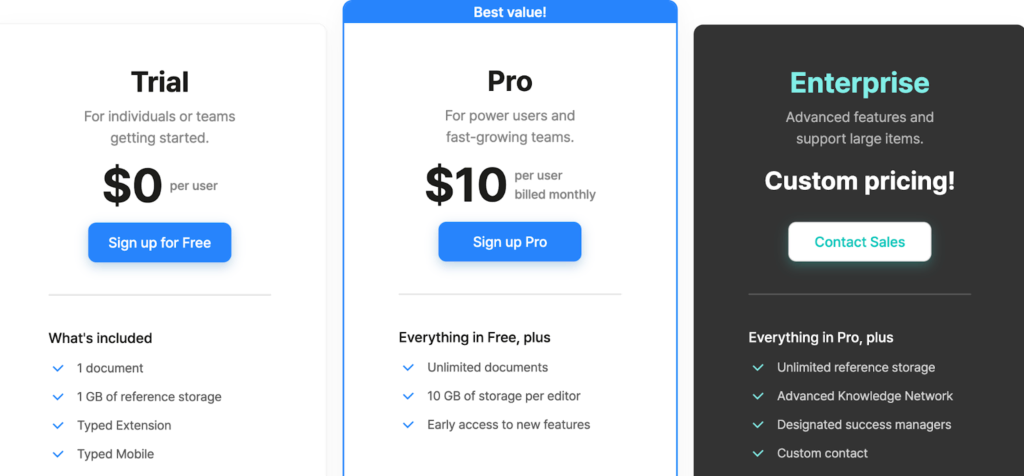
С профессиональным планом вы получаете доступ ко всем премиум-функциям, таким как раздел ресурсов, сетевой режим и веб-клипер. Вы также можете создавать неограниченное количество документов, но объем хранилища для каждого редактора ограничен 10 ГБ.
В качестве альтернативы, если вы приобретете корпоративный план, вы можете пригласить всю свою команду и назначить назначенного менеджера по успеху, который поможет членам команды использовать платформу в полной мере.
Для кого типизировано?
Поигравшись с Typed в течение последних нескольких недель, я считаю, что интерфейс с разделенным экраном может принести пользу:
- Писатели
- Студенты
- Команды
Писатели
Переключение между бесчисленными вкладками при исследовании статьи раздражает и отнимает много времени. Поскольку обычно вам нужно сослаться только на один или два абзаца в исследовательской работе, вам часто придется пролистывать половину статьи в поисках того, что вам нужно.
Итак, когда я начал использовать Typed, я был рад узнать, что могу импортировать свои документы Google и добавлять ссылки рядом со всеми своими статьями. Отсюда я мог проводить исследования и писать свою статью на одной вкладке.
Студенты
Если вы ищете способ быстрее выполнять школьные задания, Typed может вам помочь. С момента использования Typed я сократил время исследований на 50 процентов. С помощью расширения Typed Web Clipper я могу прокручивать статьи в Интернете, связанные с моим заданием, и добавлять их в раздел ресурсов на моей панели управления Typed. Таким образом, я никогда не теряю статьи, на которые планирую ссылаться позже.
Typed обеспечивает подотчетность всех членов вашей команды, если вы работаете над групповым проектом. Вы можете создавать задачи и назначать их члену команды с указанием крайнего срока. Затем вы сможете увидеть, как далеко находится каждый член команды и откуда он получил информацию.
Команды
Если вы управляете командой и хотите повысить ее продуктивность, устранив дилемму бесконечных вкладок и окон, рассмотрите возможность пригласить их в свою учетную запись Typed. У Typed есть доступный групповой план, который предоставляет членам вашей команды неограниченное хранилище справочных материалов, сеть знаний и назначенных менеджеров по успеху.
Отсюда ваша команда может организовать свой рабочий процесс на одной вкладке. А если вы, ребята, вместе работаете над проектом, скажем, над статьей, вы можете назначать задачи членам команды и запрашивать отзывы.
Как работает типизация?
Чтобы начать работу с Typed, перейдите на Typed.do и зарегистрируйте бесплатную учетную запись. После того как вы зарегистрируетесь, Typed перенесет вас на страницу, которая выглядит примерно так:
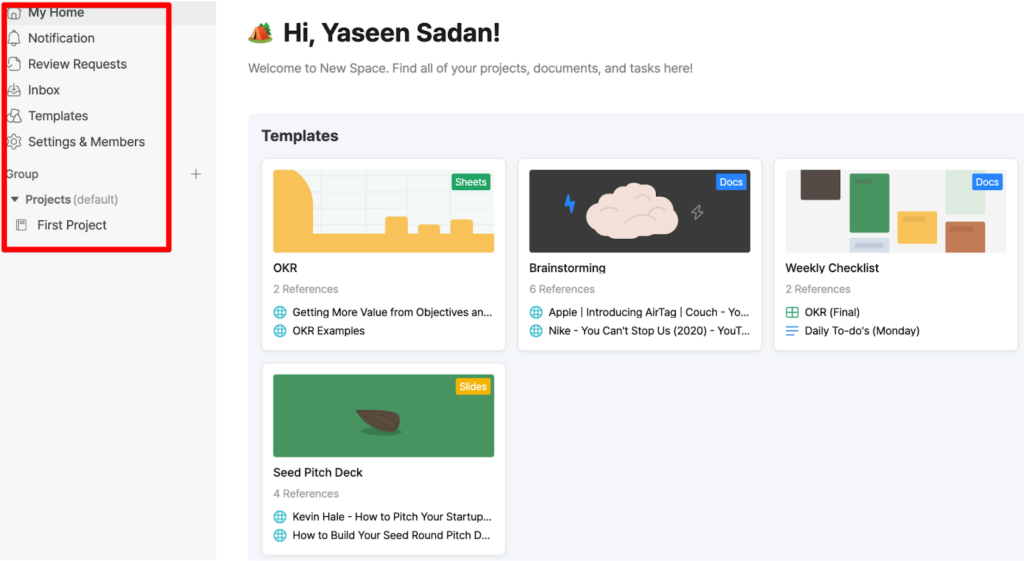
Вы найдете различные вкладки и разделы для ваших любимых проектов, недавно созданных документов, ожидающих задач и почтового ящика, куда вы можете добавлять ссылки на статьи, над которыми вы работаете.
Раздел «Разделенный экран + ресурсы»
Как писатель, основная функция, которую вы будете использовать, — это разделенный экран с разделом ресурсов слева. Это избавляет от необходимости открывать несколько вкладок и постоянно переключаться между ними при написании статьи.
Итак, чтобы начать писать в Typed, выберите «Создать документ» и импортируйте документ со своего Google Диска или компьютера. Кроме того, вы можете создать новый документ, нажав «Документы Google».
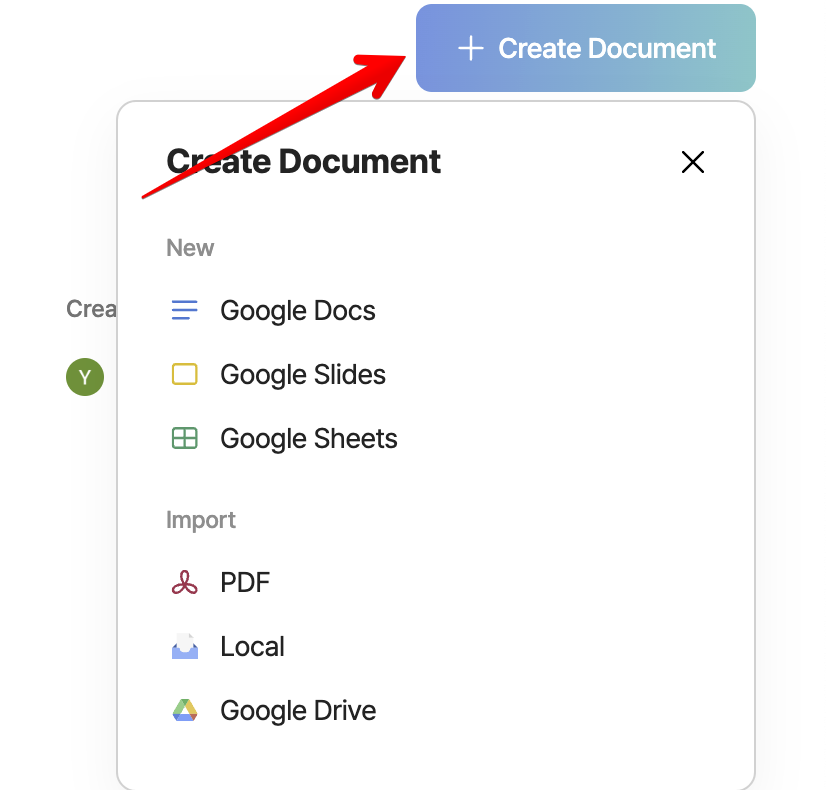
После того как вы импортируете этот документ, справа появится интерфейс Google Docs. Разница в том, что слева появилась новая библиотека ресурсов, и это сэкономит вам время при переключении между вкладками.
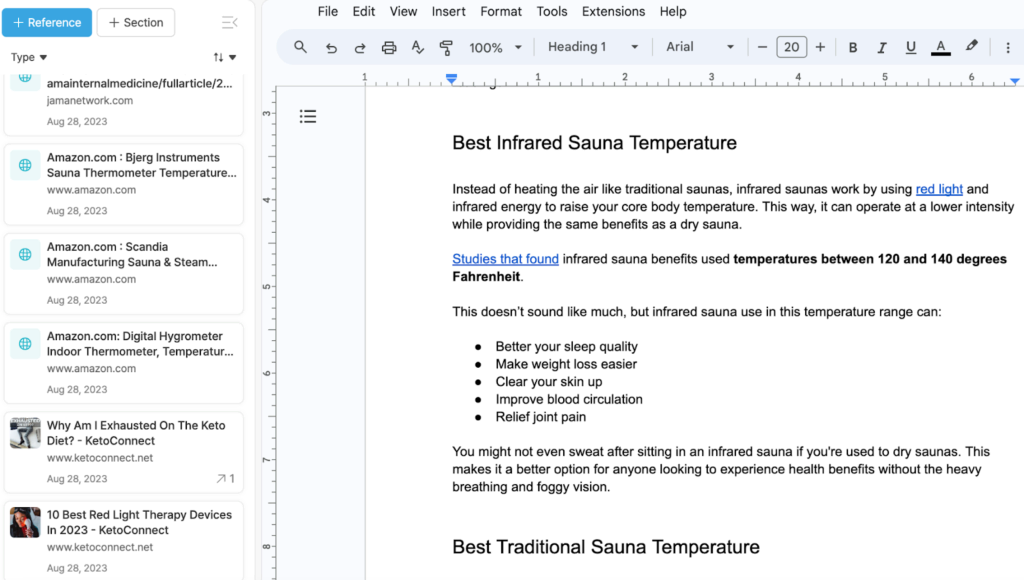
Вы можете добавить ресурсы со своего компьютера или Google Диска или, если вы ссылаетесь на другую статью в Интернете, скопируйте и вставьте URL-адрес в этот раздел.
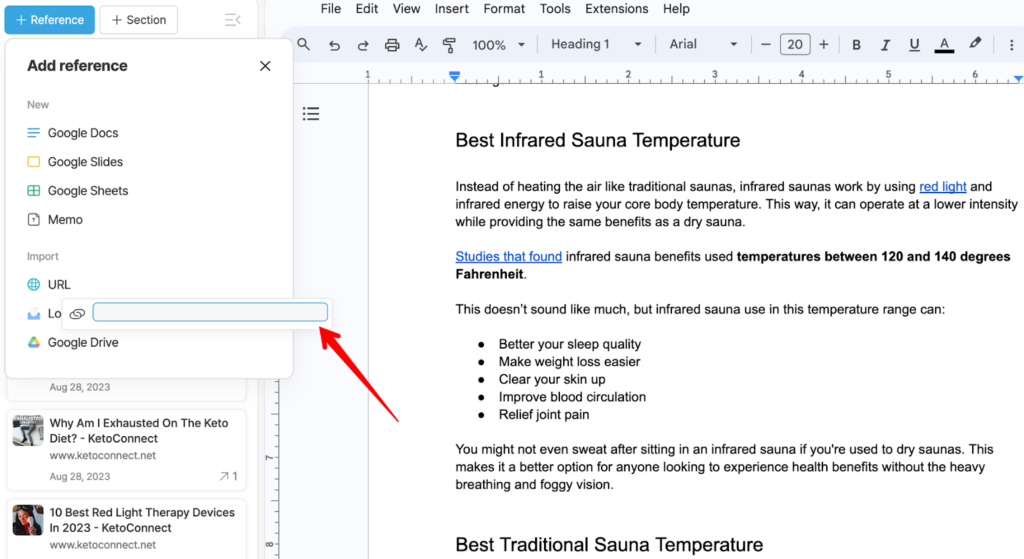
Режим чтения
Но что круто, так это то, что я могу выделить определенные абзацы внутри своих ресурсов, и Typed предоставит мне их, не заходя в файл. Это называется режимом чтения.
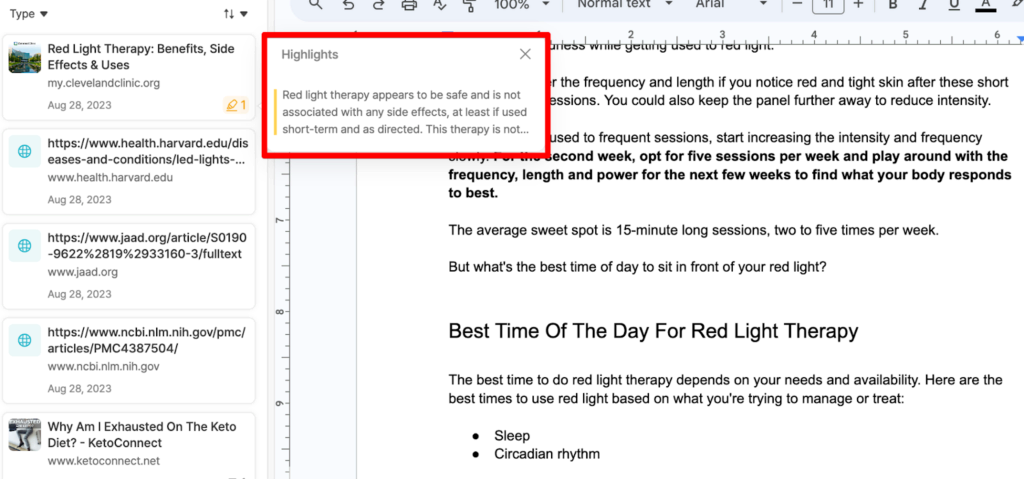
Вот пример того, что я имею в виду. Я писал статью о терапии красным светом и вдохновился исследовательской работой Кливлендской клиники. Единственная проблема заключалась в том, что в статье было более 2000 слов, поэтому мне пришлось пролистать всю статью, чтобы найти нужный раздел. Но с помощью Typed я могу выделить раздел, на который ссылаюсь, нажать на значок маркера, и интерфейс покажет мне этот абзац, не нажимая на статью.

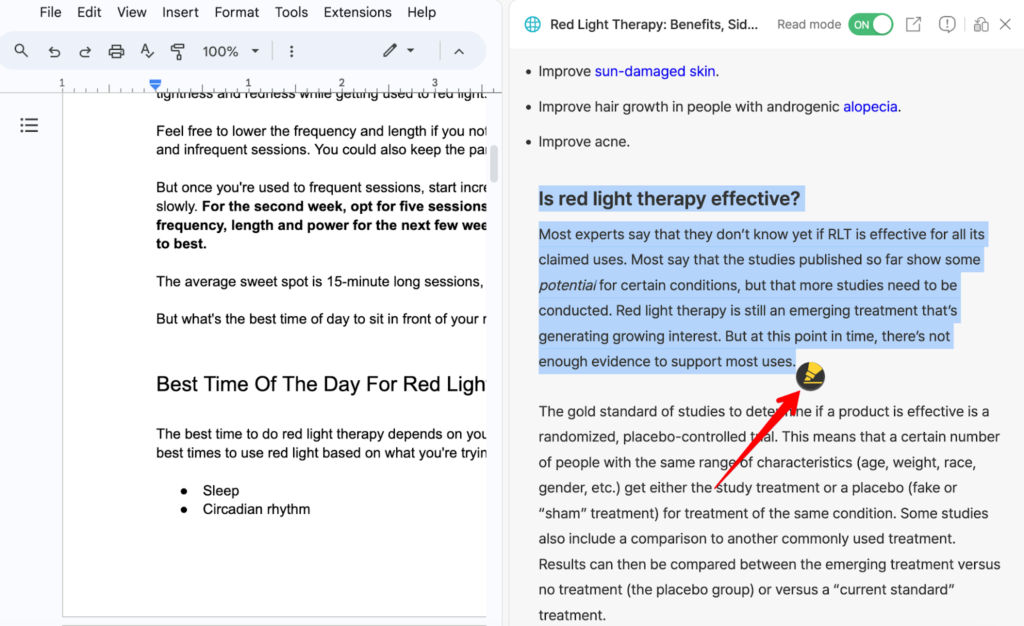
Типизированный веб-клипер
Но предположим, что вы просматриваете Интернет, просматриваете статью и находите что-то, на что хотели бы сослаться позже. Вместо входа в Typed для вставки URL-адреса вы можете нажать эту маленькую кнопку закладки в верхней части браузера, и URL-адрес сохранится в вашем Typed-документе.
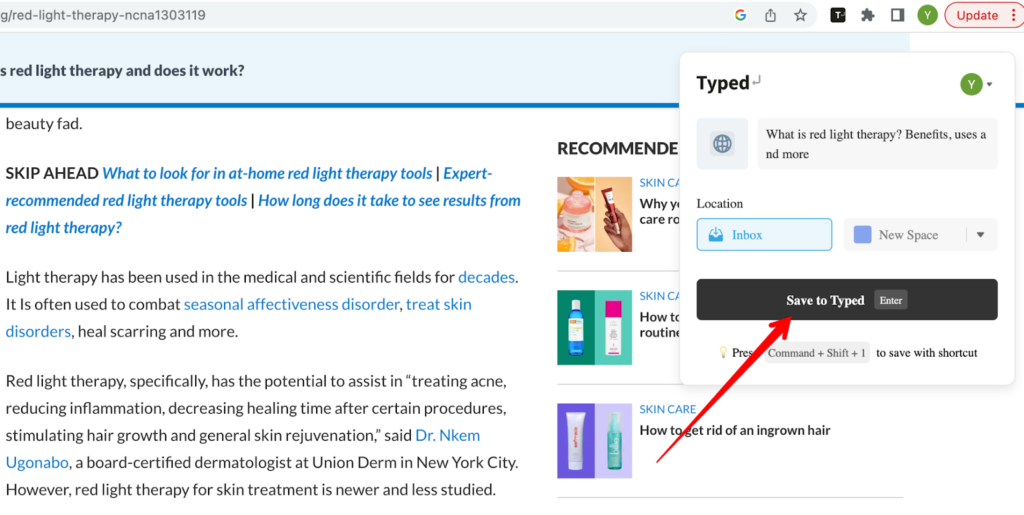
Сетевой режим
Сетевой режим отслеживает связи между вашими документами в визуальном рабочем процессе. Вы можете просматривать свои документы и все ресурсы внутри каждого документа, поэтому вы никогда ничего не потеряете.
Чтобы использовать эту функцию, перейдите к любому файлу на панели Typed, и в левом нижнем углу вы увидите этот значок. Переместите этот диск в положение «Вкл», и все папки изменятся с базового макета списка на более визуальный интерфейс, связывающий папки с их ресурсами.
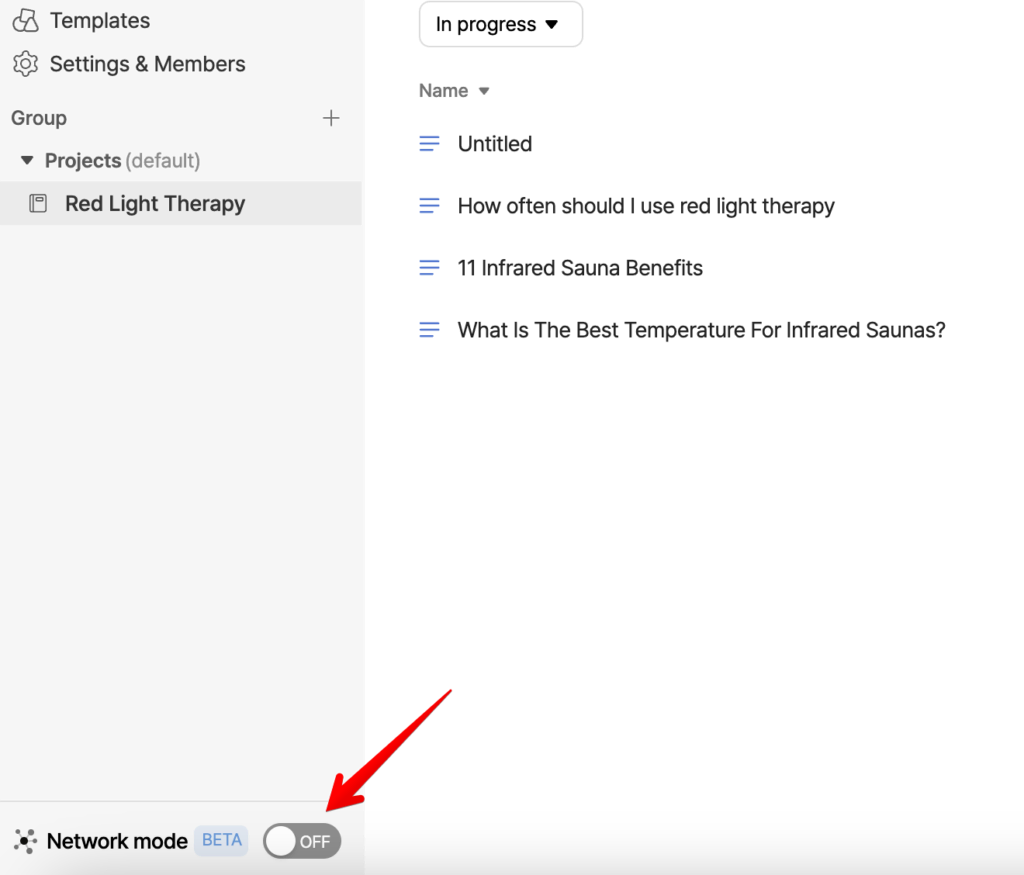
Библиотека ресурсов
Топливо, которое питает Typed, — это библиотека ресурсов. Это дает мне доступ ко всем статьям, которые я планирую использовать в качестве вдохновения на разделенном экране.
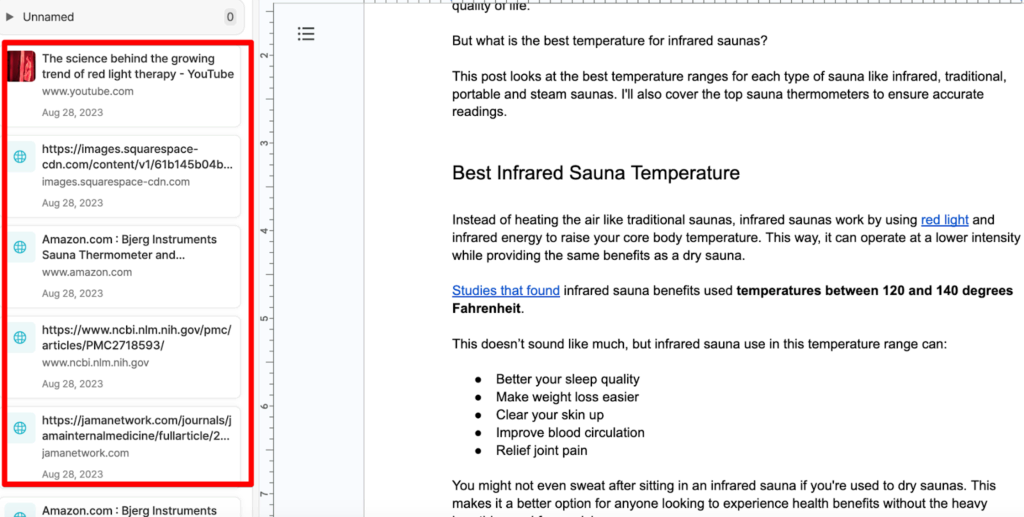
Видите, как я импортировал статьи, видео и изображения слева? Это позволяет легко ссылаться на фрагменты контента; Мне не нужно переключаться между 10 вкладками, чтобы найти абзац, на который я хочу сослаться.
Но я не ограничиваюсь ссылками, которые приложил к статье, над которой сейчас работаю. Я могу щелкнуть значок дома слева и найти все ссылки, которые я использовал в прошлом.
Расширение быстрого веб-клипера
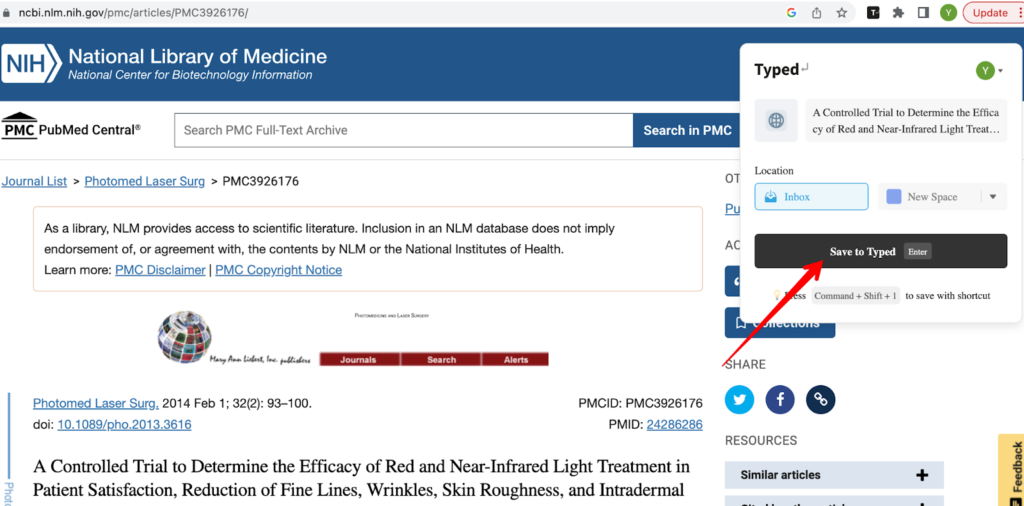
Я также большой поклонник Web Clipper. Он просто находится на вашей веб-странице и позволяет вам добавлять любую статью в ваш типизированный документ. Вам не нужно входить в Typed, чтобы прикрепить ресурс.
Это расширение веб-клипера также доступно в мобильном приложении Typed. Итак, если вы в пути и хотите провести небольшое исследование, вы можете закрепить URL-адрес своего печатного документа и получить к нему доступ на своем компьютере, когда доберетесь до офиса.
Типизированные шаблоны
Недавно компания Typed представила несколько новых шаблонов, которые помогут вам выполнить работу быстрее. Например, вы найдете шаблоны для:
- Встречи заметки
- Отчеты о прибылях и убытках
- Мозговые штурмы
- Еженедельные списки дел
- Посевная площадка
- И более!
Все это отличные отправные точки для вашей работы. Итак, допустим, вы встречаетесь со своей командой, но не хотите по старинке записывать все в свой блокнот. Вы можете нажать на шаблон заметок о собрании и сможете прикреплять записи собраний, отслеживать цели и записывать протоколы собраний.
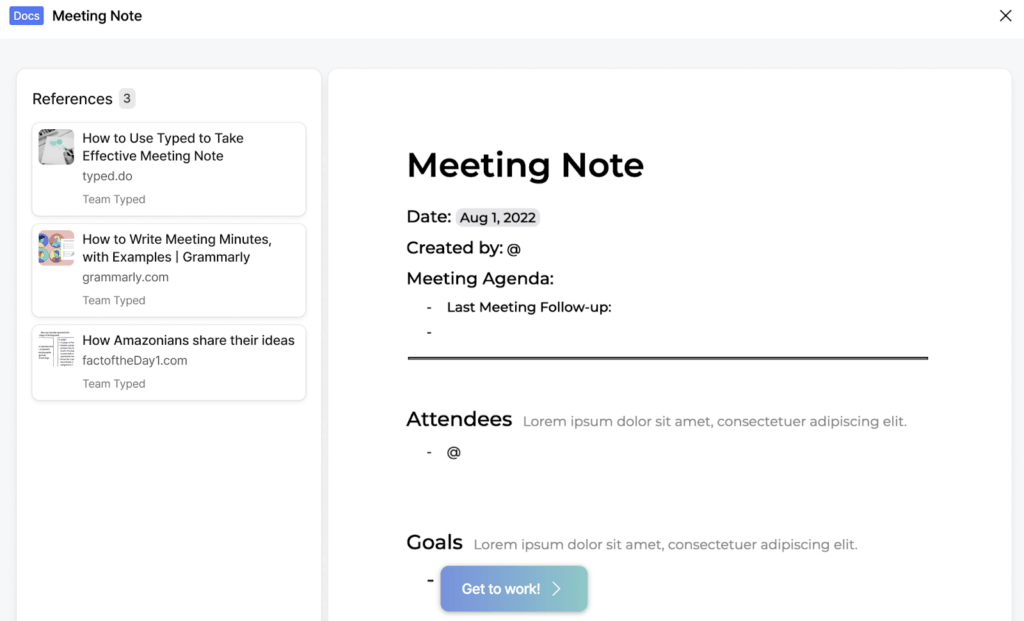
Или, скажем, вы запустили этот потрясающий новый продукт или услугу и предлагаете его инвесторам. Вместо того, чтобы писать исходную презентацию с нуля, загрузите шаблон Typed и просто заполните пробелы. Слева вы даже найдете информативные видеоролики, которые помогут вам писать более убедительные предложения.
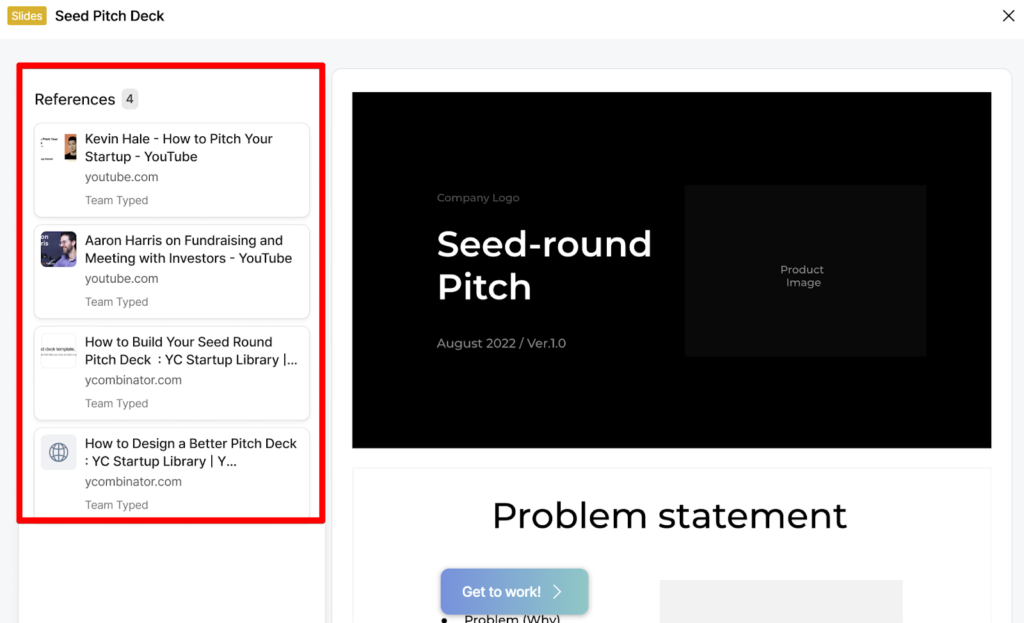
Области для улучшения
Однако Typed не идеален. На этапе тестирования я отметил несколько областей, которые команде разработчиков хотелось бы улучшить:
- Typed не организует ваши документы Google.
- Мобильное приложение немного неуклюжее
Typed не организует ваши документы Google
Поскольку Typed ориентирован на повышение производительности в Документах Google, я автоматически предположил, что они позволят вам упорядочивать папки Документов Google.
Но это не так. Все ваши документы организованы в «Группах» — обычных папках. А поскольку каждая группа содержит только документы Google, которые вы импортируете вручную, вы не можете хранить внутри группы различные медиафайлы, например статьи, изображения, видео, аудиофайлы и т. д. Итак, если вы хотите упорядочить свои документы Google, рассмотрите возможность такой инструмент, как Document Keeper.
Мобильное приложение немного неуклюжее
Хотя интерфейс настольного компьютера выглядит чистым и простым в использовании, мобильное приложение еще многое можно улучшить. Разделенный экран выглядит неуклюже на мобильном устройстве, что делает ввод текста в Google Doc практически невозможным.
У вас есть возможность переключаться между разделом ресурсов и Документом Google, но тогда вы также можете вводить текст в Документы Google и открывать Chrome всякий раз, когда вам нужно на что-то сослаться. Тем не менее, я связался с командой поддержки клиентов по этому поводу, и они сказали, что тестируют различные способы исправить это. Так что я не ожидаю, что это станет большой проблемой в будущем.
Но если вы ищете редактор Markdown, предлагающий простое в использовании мобильное приложение, вам понравится Byword. Мобильное приложение простое, но мощное, поэтому, если вы хотите узнать больше, прочитайте наш обзор Byword.
Мои критерии тестирования
Прежде чем подписаться на Typed и просмотреть его, я составил список критериев, по которым приложение должно преуспеть. Затем я оценил приложение в каждой из этих категорий:
Простота использования. Первым фактором, который я рассмотрел, была типизированная панель инструментов. Поскольку Typed ориентирован на повышение производительности, меньше всего вам хочется потратить несколько дней на то, чтобы понять, как работает приложение.
Экономия времени. Далее я подсчитал, сколько времени Typed помогло мне сэкономить при исследовании и написании статей. Я написал несколько статей в Typed и обнаружил, что это вдвое сократило время, потраченное на обучение.
Доступность: многие профессионалы, использующие Typed, — это новые писатели-фрилансеры и авторы с ограниченным бюджетом. Я рассмотрел ежемесячный план, потому что не хотел, чтобы он обошелся вам дорого.
Дополнительные возможности: Последнее, о чем я подумал, — это все дополнительные функции, предлагаемые Typed, такие как сетевой режим, режим чтения и веб-клипер.
Почему доверяй мне?
Я пишу обзоры программных продуктов примерно с 2018 года и тестировал все: от помощников по написанию статей до инструментов SEO-оптимизации и разработчиков искусственного интеллекта. Я также пробовал несколько инструментов, похожих на Typed, таких как Draft и IA Writer. Этот опыт дал мне хорошее представление о том, на что следует обращать внимание при использовании программного продукта.
Поэтому, прежде чем написать этот обзор, я купил Pro Plan Typed, просмотрел все учебные пособия и начал исследовать и писать внутри платформы. Я даже написал этот обзор на панели Typed, чтобы сэкономить время и быстро переключаться между ресурсами.
Ищете больше? Ознакомьтесь с нашим обзором лучших программ для письма с искусственным интеллектом!
